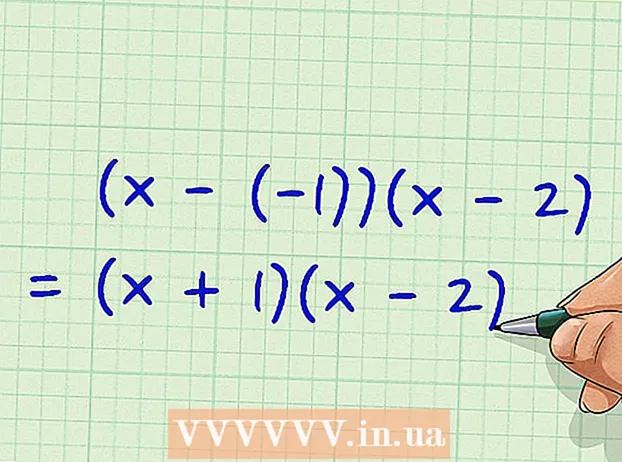Müəllif:
Gregory Harris
Yaradılış Tarixi:
9 Aprel 2021
YeniləMə Tarixi:
24 İyun 2024
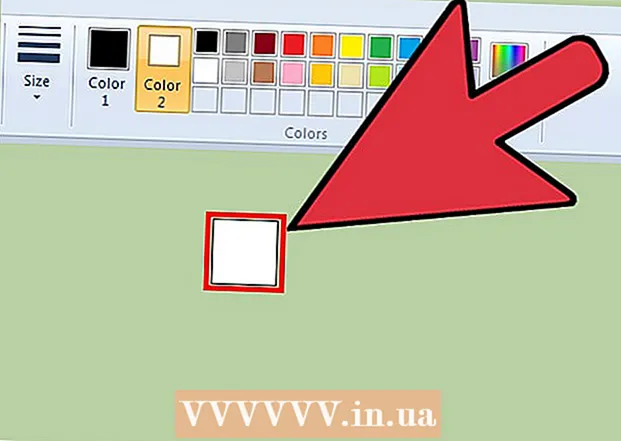
MəZmun
Microsoft Paint -də silgi ölçüsünü dəyişdirmək üçün bir neçə ön ayar var, ancaq istənilən ölçüdə silgi etmək üçün istifadə edə biləcəyiniz gizli klaviatura qısa yollarından xəbərdar olmalısınız. Təəssüf ki, rəqəmsal klaviaturası olmayan noutbuklarda bunu etmək olmaz. Hələ də silgi ölçüsünü artırmaq istəyirsinizsə, ekrandakı klaviaturadan istifadə edərək klaviatura qısa yolunu basın.
Addımlar
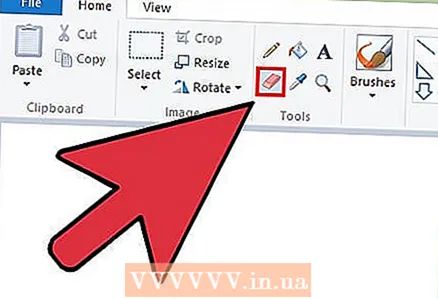 1 Paint -də Silgi seçin. Silgi Əsas sekmesinden seçilə bilər. Bunun işləməsi üçün Paint aktiv olaraq qalmalıdır.
1 Paint -də Silgi seçin. Silgi Əsas sekmesinden seçilə bilər. Bunun işləməsi üçün Paint aktiv olaraq qalmalıdır. 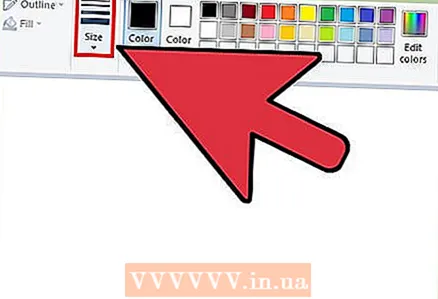 2 Mövcud ölçülərdən birini seçmək üçün "Qalınlıq" düyməsini basın. Bu düymə Rəng Seçicinin solundakı Ev sekmesindedir. Bu ölçülər sizə uyğun gəlmirsə, ölçüsünü dəyişdirmək üçün rəqəmsal klaviaturada "+" işarəsinə basın.
2 Mövcud ölçülərdən birini seçmək üçün "Qalınlıq" düyməsini basın. Bu düymə Rəng Seçicinin solundakı Ev sekmesindedir. Bu ölçülər sizə uyğun gəlmirsə, ölçüsünü dəyişdirmək üçün rəqəmsal klaviaturada "+" işarəsinə basın.  3 Ekrandakı klaviaturanı açın. Tipik olaraq, silgi ölçüsünə basaraq rəqəmsal klaviaturada dəyişdirilə bilər Ctrl++/-... Laptopunuzda rəqəmsal klaviatura yoxdursa, tam ölçülü klaviaturanı simulyasiya edən ekrandakı klaviaturadan istifadə edin.
3 Ekrandakı klaviaturanı açın. Tipik olaraq, silgi ölçüsünə basaraq rəqəmsal klaviaturada dəyişdirilə bilər Ctrl++/-... Laptopunuzda rəqəmsal klaviatura yoxdursa, tam ölçülü klaviaturanı simulyasiya edən ekrandakı klaviaturadan istifadə edin. - Ekrandakı klaviaturanı açmaq üçün Başlat düyməsini basın və klaviatura sözünü yazın. Axtarış nəticələrindən Ekranda Klaviatura seçin.
- Qeyd edək ki, Paint aktiv pəncərəyə çevrilsə belə ekrandakı klaviatura görünən olaraq qalır.
 4 Ekrandakı klaviaturada Seçimlər düyməsini basın. Varsayılan olaraq, ekrandakı klaviaturada rəqəmsal klaviatura aktiv deyil. Seçimlər menyusunda aktivləşdirilə bilər.
4 Ekrandakı klaviaturada Seçimlər düyməsini basın. Varsayılan olaraq, ekrandakı klaviaturada rəqəmsal klaviatura aktiv deyil. Seçimlər menyusunda aktivləşdirilə bilər. 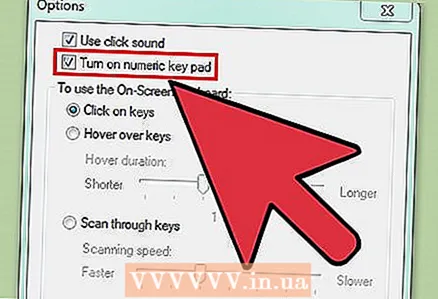 5 Sayısal Klaviaturanı Aktivləşdirin yanındakı qutuyu işarələyin və OK düyməsini basın. Ekrandakı klaviaturanın sağında rəqəmsal klaviatura görünür.
5 Sayısal Klaviaturanı Aktivləşdirin yanındakı qutuyu işarələyin və OK düyməsini basın. Ekrandakı klaviaturanın sağında rəqəmsal klaviatura görünür.  6 Ctrl düyməsini basıb saxlayın və sonra rəqəmsal klaviaturada + işarəsini vurun. "+" Düyməsini basana qədər "Ctrl" düyməsinin seçilmiş olaraq qalacağını görəcəksiniz. Rəqəmsal klaviaturada "Backspace" düyməsinin yanında olan "+" işarəsinə basın.
6 Ctrl düyməsini basıb saxlayın və sonra rəqəmsal klaviaturada + işarəsini vurun. "+" Düyməsini basana qədər "Ctrl" düyməsinin seçilmiş olaraq qalacağını görəcəksiniz. Rəqəmsal klaviaturada "Backspace" düyməsinin yanında olan "+" işarəsinə basın.  7 Silgi böyüyənə qədər "Ctrl" və "+" düymələrinə basmağa davam edin. Bu iki düyməni hər basdığınız zaman silgi bir piksel artacaq. Başqa sözlə, silgi ölçüsündə bir artım görməzdən əvvəl bu düymələri bir neçə dəfə basmalı olacaqsınız. Fərqi görmək üçün Ctrl və + işarələrini 10 dəfə basmağa çalışın.
7 Silgi böyüyənə qədər "Ctrl" və "+" düymələrinə basmağa davam edin. Bu iki düyməni hər basdığınız zaman silgi bir piksel artacaq. Başqa sözlə, silgi ölçüsündə bir artım görməzdən əvvəl bu düymələri bir neçə dəfə basmalı olacaqsınız. Fərqi görmək üçün Ctrl və + işarələrini 10 dəfə basmağa çalışın. - Silgi ölçüsünü dəyişmirsə, ölçüsünü dəyişərkən Paint -in aktiv pəncərə olaraq qaldığından əmin olun.
- Silgi ölçüsünü bir piksel kiçiltmək üçün rəqəmsal klaviaturada "-" işarəsi ilə eyni addımları izləyin.
- "+" Və ya "-" işarələrinə hər basmadan əvvəl "Ctrl" düyməsini basmalı olacaqsınız.